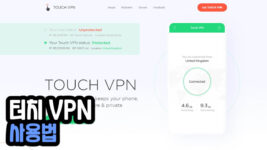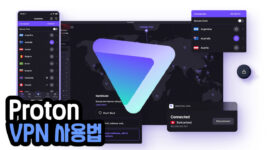게임 플레이 중 마우스 커서가 화면 중앙에 고정되어 나타나거나, 넷플릭스 등 OTT 플랫폼에서 영상을 시청할 때 마우스 커서가 사라지지 않으면, 은근 신경 쓰이면서 몰입에 방해됩니다. 윈도우에서 일정 시간 동안 마우스를 사용 안 하면 커서를 자동으로 숨김 처리해 주는 기능이 있었으면 좋겠지만, 아쉽게도 그런 기능은 없습니다. 그래서 별도의 프로그램을 설치해야 하는데요. 이 글에서는 일정 시간 후 자동으로 마우스 커서를 숨겨주는 프로그램인 AutoHideMouseCursor를 다운로드하고, 사용하는 방법에 대해 설명하겠습니다.
Auto Hide the Mouse Cursor 주요 기능
Auto Hide the Mouse Cursor는 사용자가 지정한 시간 동안 마우스를 움직이지 않으면, 커서를 자동으로 숨겨주는 프로그램입니다. 특정 상황에서 마우스 커서가 사라지지 않고, 계속 표시되어 받던 스트레스로부터 해방되세요.
- 사용자가 지정한 시간 후 마우스 커서 숨기기
- 키보드 입력 시 마우스 커서 숨기기
- 트레이로 최소화 기능 지원
- 100KB 이하에 적은 용량과 낮은 CPU 사용량
- 한국어를 포함한 다국어 지원
다운로드
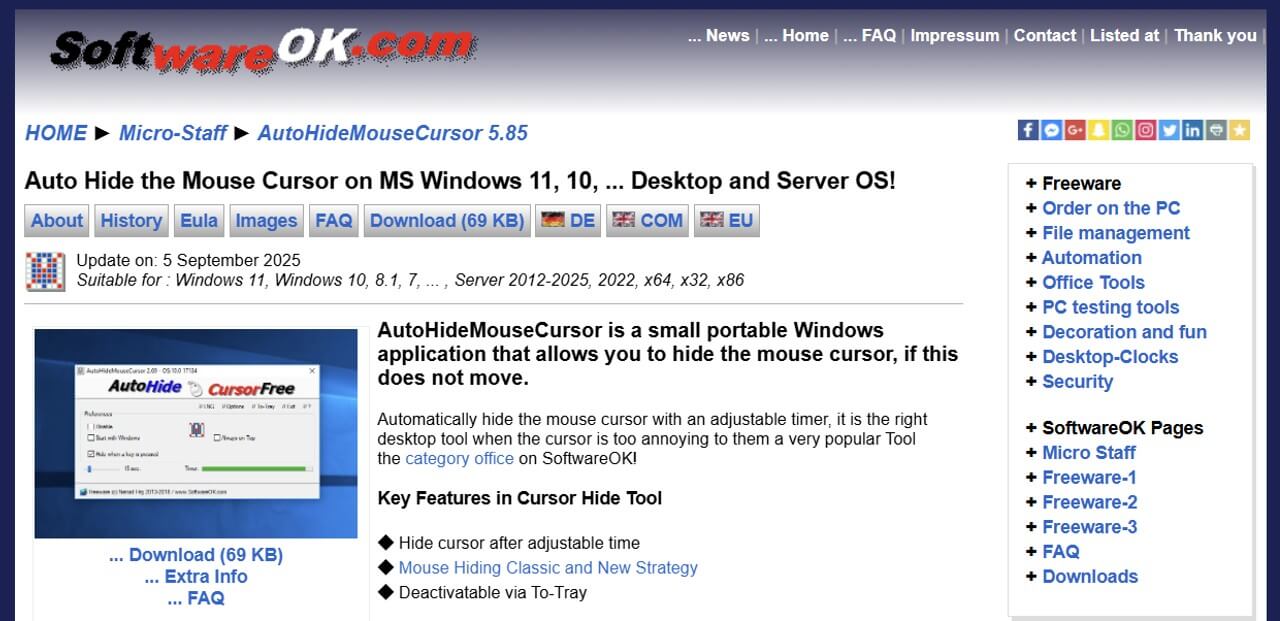
Auto Hide the Mouse Cursor는 softwareok 사이트에서 다운로드할 수 있습니다. 링크를 클릭해 해당 사이트로 이동하였다면, 사이트 상단에 Download 버튼을 클릭하세요.

이어서 AutoHideMouseCursor.zip을 클릭하면 약 5초정도 후 해당 파일이 다운로드됩니다.
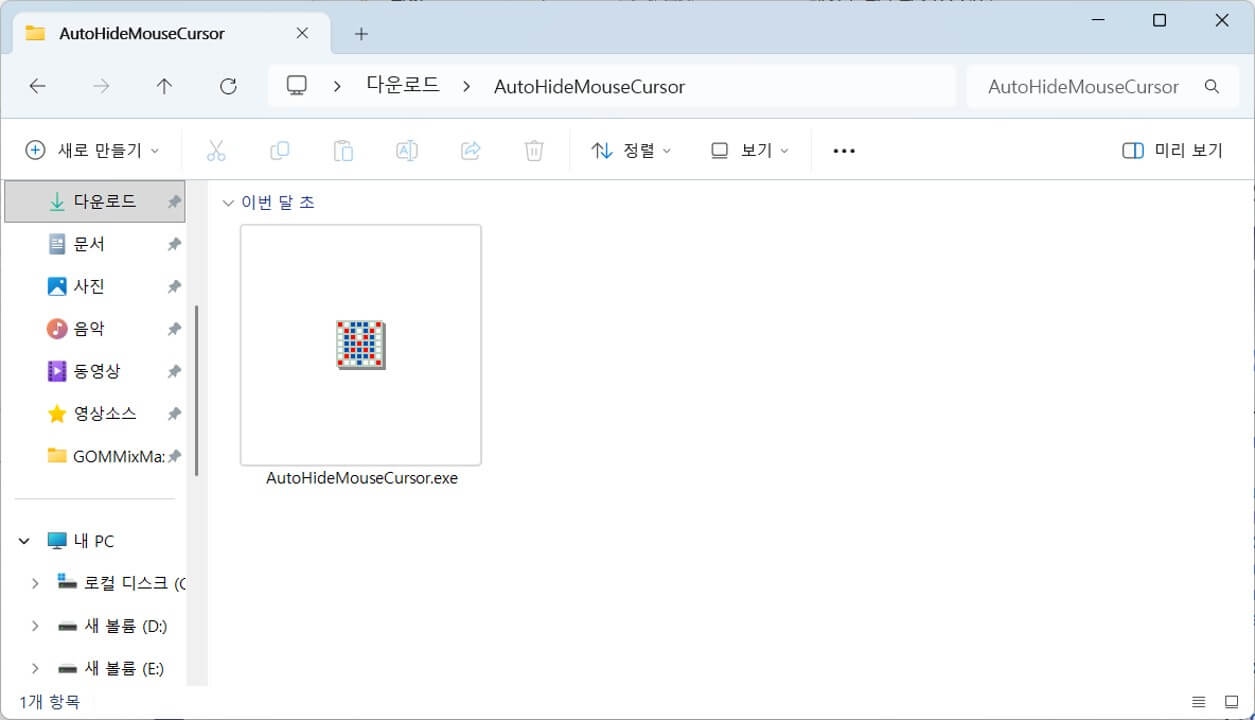
다운로드가 완료되면, 다운로드 폴더에서 AutoHideMouseCursor.zip 파일을 우클릭하고, 압축 풀기를 선택하세요.
압축을 푼 폴더를 열고, 그 안에 있는 AutoHideMouseCursor 실행 파일을 더블 클릭하면 프로그램이 실행됩니다.
사용법 및 설정 방법
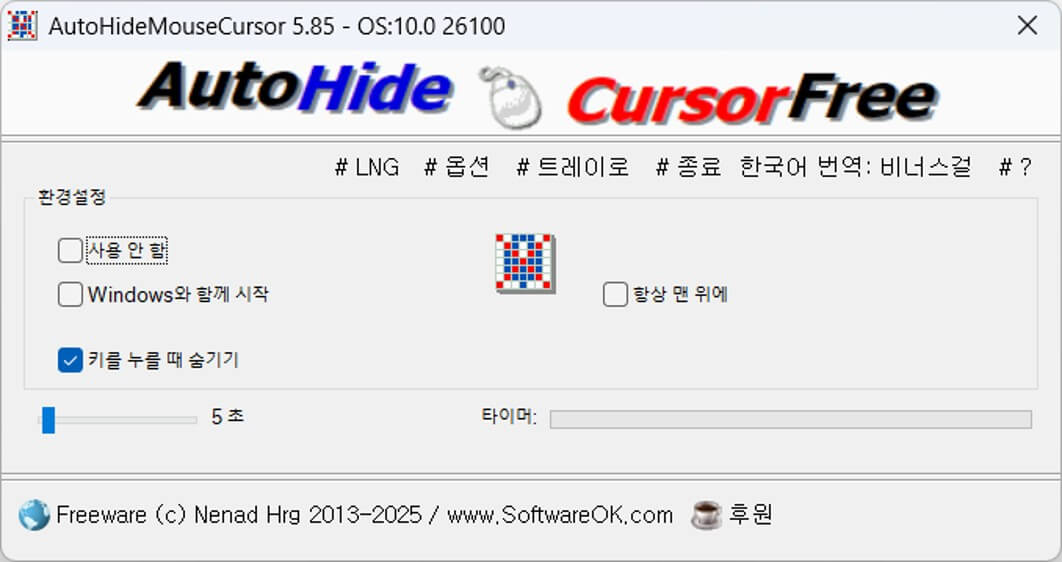
AutoHideMouseCursor는 마우스 커서 숨기기와 관련된 기능만 갖춘 간단한 프로그램입니다. 먼저 하단에 슬라이더 바를 좌우로 움직여 몇 초 동안 마우스를 사용하지 않으면 커서를 숨길지 설정할 수 있습니다. 최소 2초에서 최대 100초까지 조절 가능하며, 우측에 타이머가 함께 표시됩니다.
환경설정에서는 추가 옵션을 설정할 수 있습니다. 사용 안 함에 체크하면 커서 숨기기 기능이 꺼지고, Windows와 함께 시작을 체크하면 PC를 켤 때 해당 프로그램도 자동 실행됩니다. 또한, 키를 누를 때 숨기기를 활성화하면 키보드 입력 시에도 커서가 자동으로 숨겨지며, 항상 맨 위에를 활성화하면 프로그램 창이 다른 창 위에 고정되어 표시됩니다.
추가로, 종료 방식도 선택할 수 있습니다. 상단 메뉴에서 옵션을 클릭하고, 닫으면 트레이로 최소화에 체크하면 X 버튼을 눌러도 프로그램이 종료되지 않고, 트레이에 남아 백그라운드에서 계속 실행됩니다. 이 경우 완전히 종료하려면 트레이 아이콘 메뉴에서 종료를 눌러야 합니다. 반대로 닫으면 숨기기를 선택하면 X 버튼을 누르는 즉시 프로그램이 종료됩니다.